Excel: як об'єднати три стовпці в один
Щоб об’єднати три стовпці в один в Excel, можна використовувати два поширені методи:
Спосіб 1. Використовуйте функцію CONCAT
=CONCAT( A2:C2 )
Ця конкретна формула об’єднає значення з клітинок A2 , B2 і C2 в одну клітинку без пробілів між значеннями.
Спосіб 2. Використовуйте функцію TEXTJOIN
=TEXTJOIN(" ", TRUE, A2:C2 )
Ця конкретна формула об’єднає значення з клітинок A2 , B2 і C2 в одну клітинку з пробілами між значеннями.
У наведених нижче прикладах показано, як використовувати кожну формулу на практиці з таким набором даних у Excel, який містить інформацію про загальний обсяг продажів, здійснених працівниками компанії:
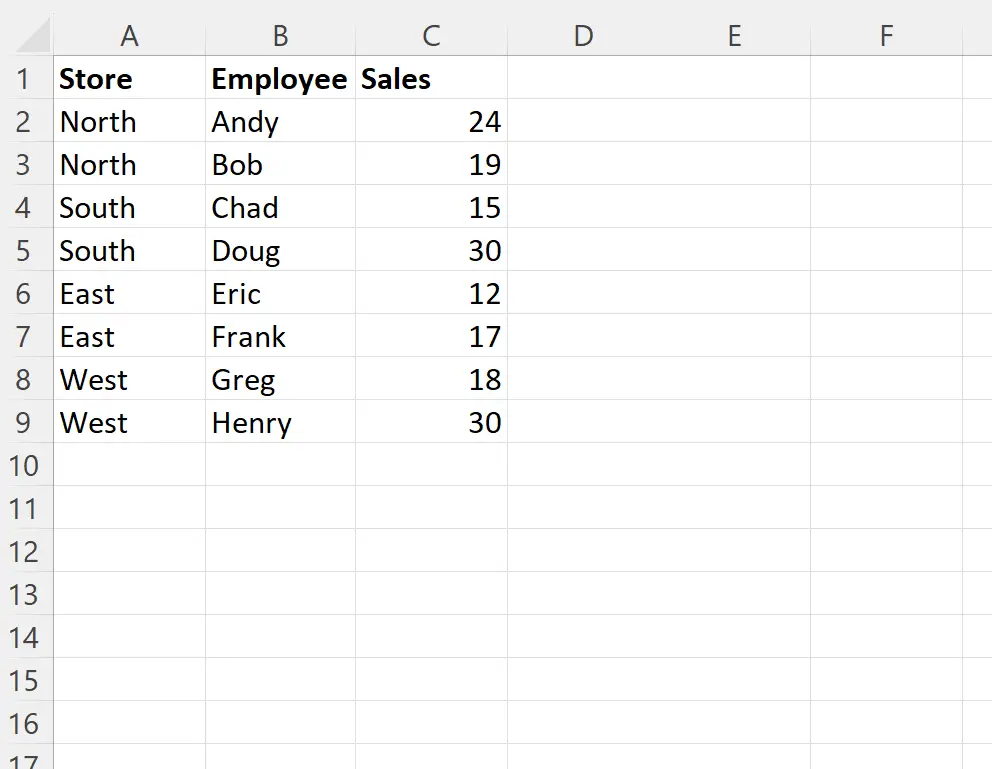
Ходімо!
Приклад 1: об’єднайте три стовпці в один за допомогою CONCAT
Ми можемо ввести таку формулу в клітинку D2 , щоб об’єднати значення з клітинок A2 , B2 і C2 без пробілів між значеннями:
=CONCAT( A2:C2 )
Потім ми можемо клацнути та перетягнути цю формулу до кожної клітинки, що залишилася в стовпці D:
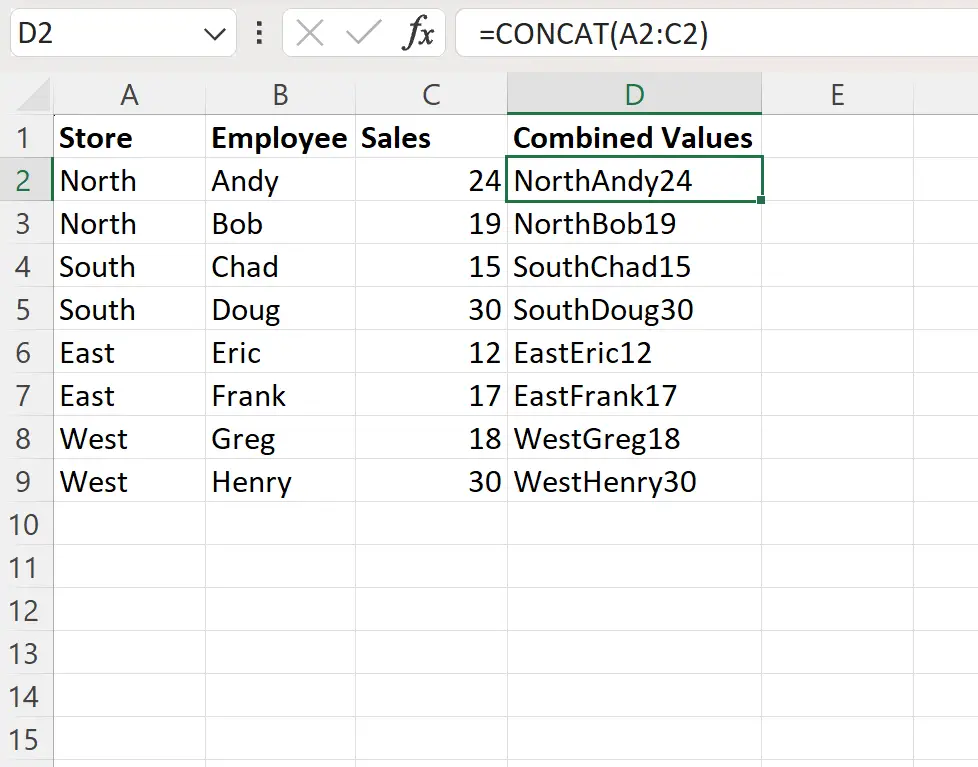
Стовпець D поєднує значення зі стовпців A, B і C в одну клітинку без пробілів між значеннями.
Примітка . Ви можете знайти повну документацію щодо функції CONCAT в Excel тут .
Приклад 2: об’єднайте три стовпці в один за допомогою TEXTJOIN
Ми можемо ввести таку формулу в клітинку D2 , щоб об’єднати значення з клітинок A2 , B2 і C2 із пробілом між значеннями:
=TEXTJOIN(" ", TRUE, A2:C2 )
Потім ми можемо клацнути та перетягнути цю формулу до кожної клітинки, що залишилася в стовпці D:
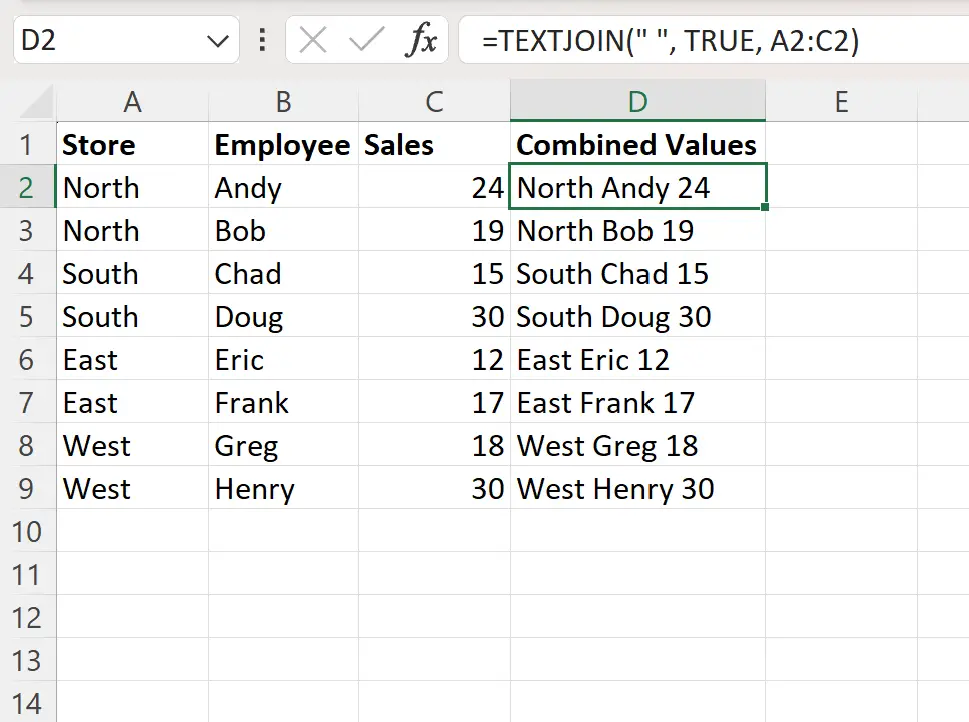
Стовпець D поєднує значення зі стовпців A, B і C в одну комірку з пробілом між значеннями.
Зауважте, що перший аргумент функції TEXTJOIN визначає роздільник, який слід використовувати під час об’єднання значень.
Наприклад, ми могли б використати таку формулу, щоб об’єднати значення в стовпцях A, B і C із дефісом між значеннями:
=TEXTJOIN("-", TRUE, A2:C2 )
На наступному знімку екрана показано, як використовувати цю формулу на практиці:
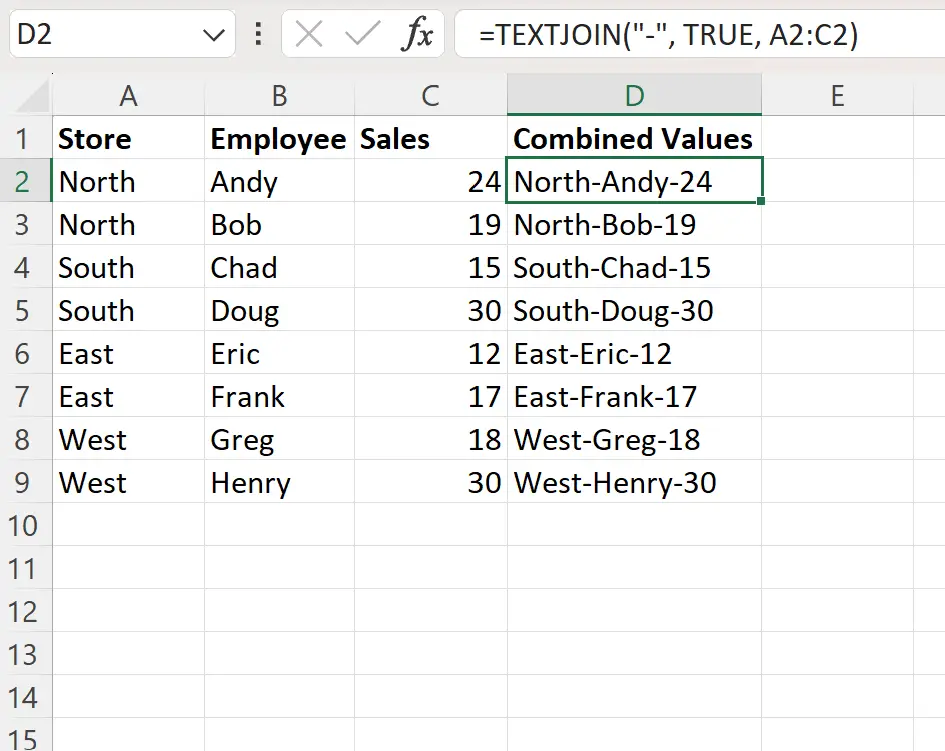
Стовпець D тепер поєднує значення зі стовпців A, B і C в одну клітинку з дефісом між значеннями.
Примітка . Ви можете знайти повну документацію функції TEXTJOIN в Excel тут .
Додаткові ресурси
У наступних посібниках пояснюється, як виконувати інші типові операції в Excel:
Як об’єднати текст і дату в Excel
Як використовувати формулу конкатенації If в Excel
Як об’єднати два стовпці з пробілом в Excel